
Cum să mergi la Windows 10 în siguranță? Cum să dezactivați încărcarea sigură a Windows 10?
În acest articol veți învăța modalități de a intra într -un mod sigur pe Windows 10.
Navigare
Modul sigur de pe sistemul de operare Windows 10 poate fi util în cazurile în care există probleme și probleme cu partea software a computerului, de exemplu: există viruși, defecțiuni în funcționarea driverelor sau chiar un ecran albastru, care este caracterizat ca ecran de moarte pentru Windows.

Metode de încărcare a modului sigur
Prin urmare, astăzi vom lua în considerare toate modalitățile posibile de a include un mod sigur pe Windows 10, în cazurile în care nu avem posibilitatea de a încărca complet sistemul de operare.
Apropo, aș dori să vă avertizez că metoda bine cunoscută cu F8 nu mai funcționează, în legătură cu care vor fi luate în considerare alte metode de intrare.
În ce moduri puteți ajunge la modul sigur pe Windows 10?
- Prin utilizarea parametrului mSCONFIG
- Prin utilizarea opțiune specială de încărcare
- Prin cD-DVD-DVD de urgență, cu un mod de pornire Windows 10
Metoda 1. Configurarea parametrilor în configurația MSCONFIG
Cel mai cunoscut mod este o metodă cu manipulări în configuratorul sistemului - mSCONFIG.
Nu valoreaza nimicCă această metodă până astăzi funcționează pe toate versiunile Windows, inclusiv Windows 10.
Pentru a descărca sistemul într -o modă sigură, trebuie să urmați instrucțiunile noastre:
- În primul rând, faceți clic pe combinația de taste "Câștigă + R"apoi intră în câmp "Msconifg", după aceea, faceți clic pe "Introduce".
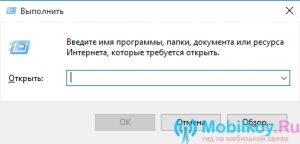
Parametrul „efect” pentru a intra în msconfig
- După aceea, fereastra este deschisă cu numele "Configurarea sistemului", atunci trebuie să faceți clic pe fila "Se încarcă".
- În filă "Se încarcă"trebuie să alegeți o versiune de Windows, pe care doriți să o lansați în modul sigur, iar după ce alegeți, trebuie să activați elementul „Mod sigur”.
În funcție de capacitățile în siguranță ale modei, acestea sunt împărțite în trei tipuri:
- minim - Lansați cu cel mai mic set de componente, unde nu vor exista drivere și posibilitatea de a vă conecta la Internet
- o altă coajă - Mod Sefa cu asistență și de lucru CMD
- net -Sef mod cu posibilitatea de a vă conecta la rețeaua de internet
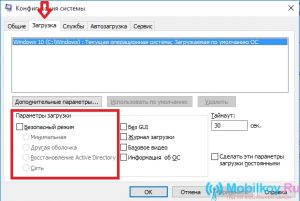
Setări în mod sigur și alegere
- După ce ați ales setul necesar, aveți nevoie "Aplica" acești parametri, apoi apăsați butonul "BINE".
- Atunci, dacă doriți să mergeți la o ferestre complete obișnuite, trebuie să intrați msconifg și scoateți un control din punctul de acolo „Mod sigur”.
Metoda 2. Intrarea prin încărcare specială
Merită avertizatcă această metodă poate fi utilizată doar în cazurile în care începe Windows 10. Dar această metodă poate funcționa și atunci când Windows 10 nu se pornește dintr -un motiv sau altul.
Pentru a intra în seiful Maud, trebuie să urmați instrucțiunile noastre:
- Faceți un clic pe pictograma notificări, apoi selectați „Toți parametrii”, apoi găsiți elementul "Actualizare și siguranță" Și faceți clic pe el. Aici trebuie să faceți clic "Recuperare"Și, în punctul „Opțiuni speciale de încărcare” Doar faceți clic pe „Reîncarcă acum”.
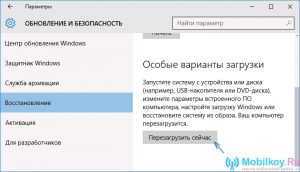
Modul sigur într -o versiune specială de descărcare
- Acum că ați intrat într -o încărcare specială Windows 10, trebuie să selectați „Diagnostic”apoi faceți clic pe „Opțiuni suplimentare”Unde trebuie să alegeți "Parametrii de încărcare"apoi apăsați butonul "Reîncarcă".

Parametri de îmbarcare
- După ce intrați pe ecran cu parametrii de încărcare, trebuie să faceți aceeași cheie pentru a găsi modul în siguranță, pentru care doar apăsați tastele de pe F4 inainte de F8.

Selectați modul sigur în parametrii de descărcare
Metoda 3. Utilizarea unui disc de urgență sau încărcarea unității flash
Poate cea mai eficientă și eficientă metodă dintre toate, dar necesară necondiționat cunoștințele necesare în programare.
Această metodă este universală, deoarece face posibilă intrarea în modul SEF, chiar și atunci când sistemul dvs. Windows 10 nu funcționează.
- În primul rând, trebuie să descărcați Windows 10 de pe unitatea dvs. introducând -o anterior în interfața USB.
- Apoi trebuie să faceți clic pe combinația de chei "SHIFT + F10"care va deschide CMD sau va alege o limbă, apoi faceți clic pe buton "Instalare", după ce faceți clic pe element "Restaurarea sistemului"unde trebuie să faceți clic pe parametrul „Diagnostic” — „Opțiuni suplimentare” — "Linie de comanda".
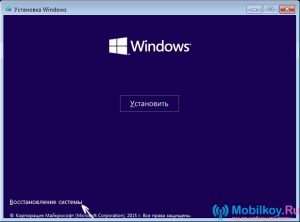
Deschiderea CMD și comandarea
Acum că a lansat linia de comandă, trebuie să introduceți următoarele valori și comenzi:
- bCDEDIT /Set (implicit) SAFEBOOT MINIMAL - Această comandă vă va permite să lansați modurile MOD în următoarea descărcare a Windows 10.
- rețea BCDEDIT /Set (implicit) SAFEBOOT - Această echipă face posibilă utilizarea internetului chiar și în modul sigur.
De aceeaDacă doriți să lansați un mod al unui mod cu suport pentru rețeaua de internet, atunci trebuie să urmați instrucțiunile de mai sus și doar utilizați comanda bCDEDIT /set (implicit) SafeBootalternateShell Da.

Comanda în CMD
- După ce ați intrat în toate comenzile necesare, trebuie doar să închideți CMD, apoi să reporniți sistemul Windows 10, după care începutul său se va întâmpla nu ca de obicei, ci într -un seif.
Cum să dezactivați încărcarea sigură a Windows 10, ieșiți dintr -un mod sigur?
Revenirea la lansarea Windows 10 în modul normal se realizează folosind comanda - bCDEDIT /DELETEVALUE (implicit) SAFEBOOT
